Просмотр дневника
Дневник имеет шесть стандартных представлений: три в виде временной шкалы и три – в табличном виде (табл. 6.1).
Таблица 6.1. Стандартные представления Дневника.
| Представление | Отображаемые элементы и поля |
|---|---|
| По типу (By Type) | Представление (по умолчанию) в виде временной шкалы (см. раздел 3.3 "Повторяющаяся задача"). Записи сгруппированы по типу (см. рис. 6.7) |
| По контактам (By Contacts) | Записи сгруппированы по контактам, выбранным в поле Для следующих контактов диалогового окна Параметры дневника |
| По категориям (By Categories) | Стандартная группировка по категориям |
| Список элементов (Entry List) | Представление табличного типа, отображающее полный список элементов с полями: Значок, Вложение, Тип записи, Тема, Начало, Длительность, Контакт, Категории |
| За последние семь дней (Last Seven Day) | То же, только с соответствующим фильтром по дате |
| Телефонные звонки (Phone Calls) | То же, только с соответствующим фильтром по типу |
Остановимся на рассмотрении представления По типу. В этом отображении записи выстраиваются в виде значков, сгруппированных по соответствующему типу. При необходимости можно открыть запись двойным щелчком на этом значке.
Для перехода к определенной дате в Дневнике можно либо воспользоваться полосой прокрутки, либо щелкнуть по стрелке вниз, рядом с названием месяца, и выбрать нужную дату в Календарике (рис. 6.8). Более того, можно изменять масштаб данного представления. В режимах День (Day) и Неделя (Week) к значку записи добавляется текст темы.
Для изменения параметров отображения данного представления можно воспользоваться диалоговым окном Формат представления временной шкалой (Format Timeline View).
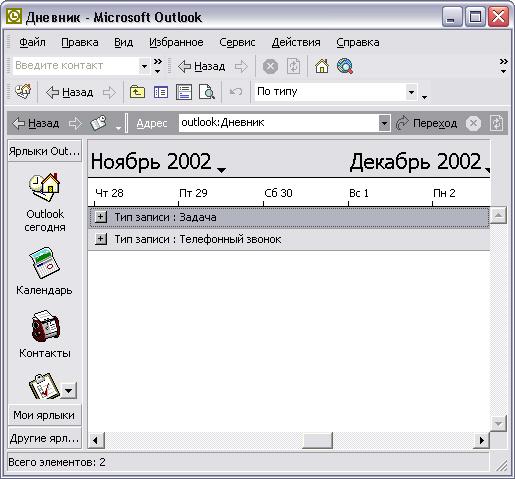
Рис. 6.8. Представление дневника по типу

Рис. 6.9. Диалоговое окно Формат представления временной шкалой
Пример 6.4. Изменение представления временной шкалой.
- {В окне просмотра информации}
- Other Settings… (рис. 6.9)
- Показывать номер недели
- максимальная ширина: = 50 символов
- показывать метку в представлении по месяцам
- ОК
Резюме
В данной главе мы говорили об универсальном средстве протоколирования деятельности пользователя в Outlook с помощью приложений Microsoft Office – Дневник. Здесь были рассмотрены:
- Создание записи. Ручной и автоматический способ ведения записей Дневника. Указание параметров автоархивации.
- Представления Дневника. Представление Временная шкала позволяет отследить длительность действий пользователя на протяжении некоторого интервала времени.
